Quando sei abbonato a YouTube Premium, ci sono varie funzionalità che puoi sfruttare e continuare ad ascoltare il video quando lo schermo è spento è una di queste. Ma vuoi disabilitare questa funzione per qualche motivo, quindi quando chiudi YouTube, anche l’audio scompare. Puoi modificare l’impostazione selezionata in qualsiasi momento poiché la modifica non è permanente. Quindi, se dovessi cambiare idea, puoi tornare rapidamente all’impostazione precedente.

Indice
Come Disattivare la Riproduzione in Background su YouTube Premium su iPad
Disabilitare la musica di sottofondo per YouTube sul tuo iPad non richiede molto tempo. Una volta aperta l’app YouTube, tocca la tua immagine del profilo e vai in Impostazioni. Tocca Sfondo e download; Riproduzione in sottofondo sarà la prima della lista.
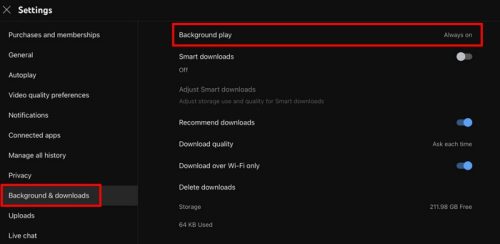
Tocca l’opzione e appariranno opzioni aggiuntive. Puoi scegliere tra opzioni come:
- Sempre acceso
- Cuffie o altoparlanti esterni
- Spento
Tocca l’opzione che vuoi e saprai che è stata selezionata perché vedrai un segno di spunta a destra. Questo è tutto quello che c’è da fare. L’opzione di sfondo può essere utile poiché puoi continuare ad ascoltare la musica anche se lo schermo è spento, risparmiando la durata della batteria. Puoi persino controllare il video dalla schermata di blocco del tuo iPad. In questo modo, puoi passare al brano successivo senza sbloccare l’iPad. Vedi il controllo per:
- Riavvolgere
- Giocare
- Pausa
- Inoltrare
- Airplay
Puoi anche utilizzare il dispositivo di scorrimento per controllare il volume e andare avanti e indietro, nel caso in cui desideri spostare il video in una parte specifica.
Come Disattivare la Riproduzione in Background per YouTube Premium su Android
I passaggi per gli utenti Android sono semplici come per gli utenti iPadOS. Una volta aperta l’app YouTube, tocca la tua immagine del profilo e vai in Impostazioni. Una volta in Impostazioni, scegli Sfondo e download. Clicca Opzione di riproduzione e apparirà una piccola finestra con opzioni aggiuntive. Puoi scegliere tra opzioni come:
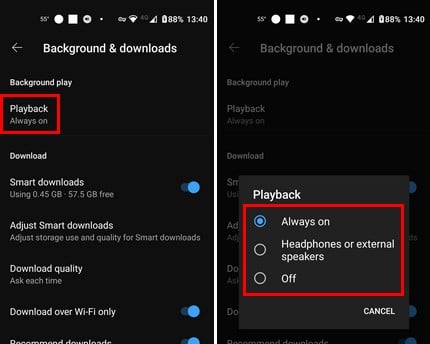
- Sempre acceso
- Cuffie o altoparlanti esterni
- Spento
Dopo aver scelto un’opzione, la modifica verrà applicata automaticamente. Questo è tutto quello che c’è da fare. Puoi apportare ulteriori modifiche in qualsiasi momento.
Cosa puoi avere con YouTube Premium
Se ti registri a YouTube Premium, ottieni molto di più che ascoltare la musica in sottofondo. Registrandoti, puoi anche usufruire di funzionalità come:
- Riproduzione senza pubblicità e in background – Non avrai a che fare con gli annunci e potrai guardare i video all’istante.
- Download – Puoi scaricare facilmente i video di YouTube, quindi quando devi viaggiare e avere il tuo dispositivo in modalità aereo, puoi comunque guardarli. Ci sono anche Smart Download, dove YouYube scarica i video che consiglia a seconda dei video che guardi (questa opzione può essere disabilitata).
- YouTube Music Premium – Se disponi già di un’app come Spotify, questa opzione potrebbe non essere molto vantaggiosa, ma in caso contrario, ora potrai ascoltare la tua musica senza il video. Puoi anche fare in modo che Siri riproduca un brano utilizzando questa app e dovrai solo concedere l’accesso a Siri. Puoi anche fare in modo che Siri faccia cose come saltare al brano successivo.
La riproduzione di video di YouTube può essere fonte di distrazione poiché potresti sempre voler guardare il video. Ma se solo il video ti distrae e non l’audio, l’ascolto della musica in sottofondo suona in modo eccellente. Ci sono altre funzionalità che puoi utilizzare con YouTube Premium oltre a disabilitare/abilitare la funzione in background che potrebbe rendere il servizio degno di essere pagato, almeno per ora.
